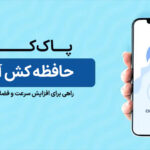6 نکته آموزشی درباره اپل واچ (قسمت اول)
نکات اموزشی در اپل واچ
چک کردن زمان اولین نکته آموزشی در اپل واچ :
هیچ کس دوست ندارد که در یک قرار ملاقات، طرف مقابلش ساعت را چک کند؛ هر چند که همه این کار را انجام میدهند.
اپل واچ در این شرایط به شما این امکان را میدهد که زمان را مخفیانه چک کنید. کافی است که Digital Crown را به سمت مخالف خود بچرخانید.
با این کار صفحه نمایش به آرامی روشن خواهد شد تا بتوانید ساعت را ببینید.

عکاسی با آیفون دومین نکته آموزشی در اپل واچ :
برنامه دوربین را در اپل واچ باز کنید تا ببینید دوربین جلوی آیفونتان به چه سمتی است.
میتوانید همان جا و از طریق ساعت، عکس مورد نظرتان را بگیرید. این قابلیت میتواند برای گرفتن عکس با سه پایه بسیار مفید باشد.
تلنگر و فلش در دوربین سومین نکته آموزشی در اپل واچ :
در حالی که برنامه دوربین در اپل واچتان باز است، انگشتتان را روی صفحه فشار داده و نگه دارید تا 4 گزینه اضافی ظاهر شوند : تلنگر، فلش، HDR و لایو.
با انتخاب تلنگر میتوانید ببینید که دوربین FaceTime آیفونتان به چه سمتی است.
پاسخ دادن به تماس چهارمین نکته آموزشی در اپل واچ:
وقتی تماسی با شما گرفته میشود، شما یا میتوانید از طریق اپل واچ به آن پاسخ داده یا آن را به آیفونتان انتقال دهید.
برای این کار میتوانید digital crown را کمی چرخانده و گزینه Answer on iPhone را انتخاب کنید.
با این کار به مخاطب شما گفته میشود که صبر کند تا شما به آیفونتان دسترسی پیدا کنید.
چرتی بزنید، پنجمین نکته آموزشی اپل واچ :
آسان ترین راه برای این که پس از چرتی کوتاه از خواب بیدار شوید چیست؟
از Siri بخواهید تا شما را پس از مثلا 20 دقیقه بیدار کند. با این کار اپل واچ به طور خودکار Alarm را تنظیم کرده و در زمان مقرر، با ضرباتی آرام به مچتان، شما را بیدار میکند.
باز نگه داشتن یک اپ ششمین نکته آموزشی در اپل واچ :
شما میتوانید کاری کنید که وقتی دستتان را بالا آورده تا نگاهی به اپل واچتان بیندازید، به صورت خودکار آخرین برنامه ای که داشتید با آن کار میکردید باز شود. برای این کار، مسیر زیر را دنبال کنید :
Settings< General > Wake Screen
سپس حالت On Screen Raise Show Last App را فعال کرده و یکی از گزینه های تا زمانی که در جلسه هستم، 2 دقیقه پس از آخرین استفاده، 1 ساعت پس از آخرین استفاده و همیشه را انتخاب کنید.
این کار استفاده از اپلیکیشنی که نیاز دارید را راحت تر میکند.